ホーム
> crft 勝手マニュアル
> Adobe Photoshopの勝手マニュアル
> Photoshopのメインメニュー
> 編集(E)
> 特殊ペースト
- コンテンツに応じて拡大縮小 Alt +Shift +Ctrl +C
- パペットワープ
- 遠近法ワープ
- 自由変形(F) Ctrl +T
- 変形(A)
- レイヤーを自動整列…
- レイヤーを自動合成…
- 空を置き換え…
- ブラシを定義(B)…
- パターンを定義…
- カスタムシェイプを定義…
- Adobe PDF プリセット…
- プリセット
- リモート接続…
- カラー設定(G)…
- プロファイルの指定(P)…
- プロファイルの変換(V)…
特殊ペースト
書式なしでペースト
テキスト内容だけをコピーぺーストできる特殊ペーストです。
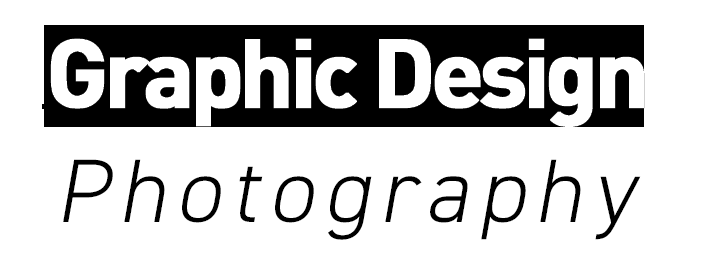
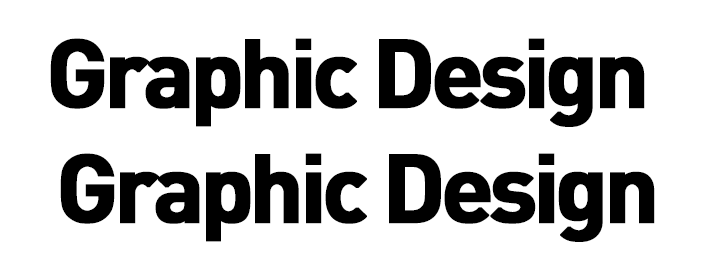
通常のペーストだと書式スタイルも一緒にペーストされる
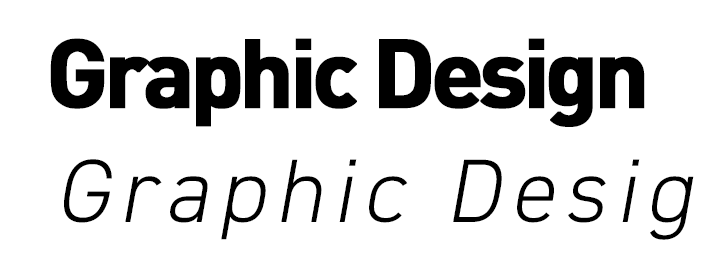
書式なしてペーストするとテキスト内容だけがペーストされる
同じ位置にペースト(P) Shift+Crtrl+V
異なったファイル間でも、2つのファイルの縦横が同じピクセル数であれば正確に同じ位置に選択範囲のコピー内容をペーストすることが可能です。レイヤーコピーも、普通のコピー&ペーストだとペースト時にカンバスの中央にペーストされますが、同じ位置にペーストを実行すると、位置もオリジナルの位置でペーストすることが可能です。
選択範囲内にペースト(I) Alt+Shift+Ctrl+V
選択している部分の中心へペーストすると同時に、選択範囲のレイヤーマスクを作成します。

 こんな写真の顔の部分をコピーして、右側に四角の選択領域を作ります。普通にペーストすれば、選択範囲の中央に顔のイメージがぺーストされますが、選択範囲内にペーストを実行すると、選択している四角の中央にペーストされ、なおかつ選択範囲がレイヤーマスクとして設定されます。
こんな写真の顔の部分をコピーして、右側に四角の選択領域を作ります。普通にペーストすれば、選択範囲の中央に顔のイメージがぺーストされますが、選択範囲内にペーストを実行すると、選択している四角の中央にペーストされ、なおかつ選択範囲がレイヤーマスクとして設定されます。

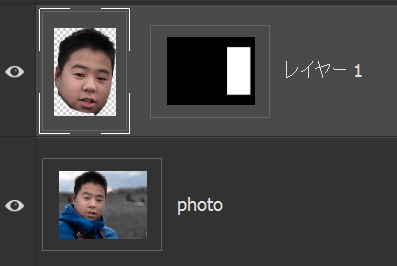
選択範囲外にペースト(O)
選択している部分の中心へペーストすると同時に、選択範囲が非選択になるレイヤーマスクを作成します。

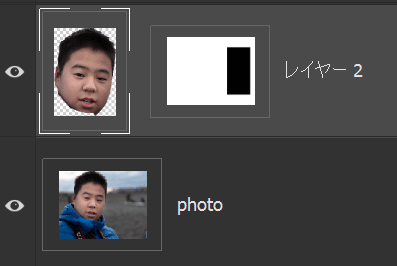
選択範囲内・外ペーストは使うシチュエーションがイマイチ想像できませんが、テキストだけコピペというのは非常に便利です。